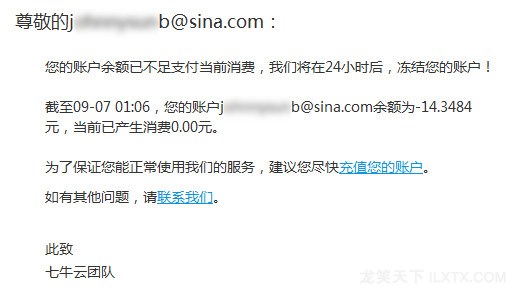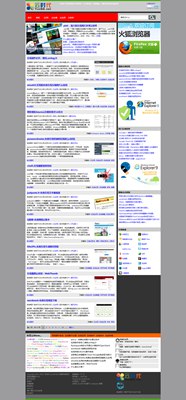【WPS办公】如何设置 Word里表格的宽度
发布时间:2020-09-17
如何设置 Word里表格的宽度,,在日常的办公中,我们经常接触到用Word文字来制作表格的情况,每当这个时候,大家都是怎么来调整表格的宽度的呢?今天就分享给大家一个非常实用的方法。,打开 Word 后,先点击插入,再点击表格,按照自己的需要,创建几行几列的表格:,,,下面就是我随便创建的12列5行的表格: ,,如下图所示,我们首先第一步要选中整个表格,这样才能实现高度一起调整,我们先点击一下表格左上方的十字号,然后在顶部的菜单栏里就会出现一个表格工具(不选中表格是没法操作的哦):,,,现在我们就可以调整高度啦,点击宽度选项,可以用左右的加减号来调整表格的宽度,当然也可以按自己的需要来直接输入数据从而调整表格宽度:,,,下面就是调整好的表格高度啦: ,,这个小技巧是不是使用起来非常的方便呢?大家有没有掌握呢?赶紧操作起来吧!,
- 话题列表
- 推荐阅读
-
- 优质推荐
全站搜索